Xbox One Denetleyicisinde Bir Düğme Nasıl Onarılır
Yayınlanan: 2022-07-19
Xbox, Microsoft tarafından geliştirilen ünlü bir video oyunudur. Beş farklı oyun konsolu ile Xbox, çevrimiçi oyunlar için gerçekçi grafiklere sahip en popüler oyun konsollarından biri haline geldi. Konsollarla birlikte, bir Xbox denetleyicisi olan başka bir Xbox özelliği gelir. Xbox denetleyicileri, oyuncular için oyun deneyimini geliştirdi. Dokulu bir tutuş ve işlevleri gerçekleştirmek için birden fazla düğme ile Xbox kullanıcılarının tüm oyun özelliklerini kontrol cihazını kullanarak çalıştırması oldukça kolay. Denetleyiciler Windows PC, mobil cihazlar ve TV gibi diğer medya cihazlarına kolayca takılabilir. Konfor ve kolay erişim açısından iyi olmalarına rağmen, bu Xbox denetleyicileri çalışmayı bıraktıklarında bir veya iki soruna neden olabilir. Aynı ikilemle uğraşan biriyseniz ve Xbox one denetleyicisindeki bir düğmeyi nasıl düzelteceğinizi bilmek istiyorsanız, doğru yerdesiniz. Size, yalnızca sorunu çözmek için birden fazla yöntemi paylaşmakla kalmayıp, aynı zamanda denetleyici düğmelerinizin takılmasına neden olabilecek nedenler hakkında sizi aydınlatmanın yanı sıra adım adım ayrıntılı bir şekilde rehberlik edeceğimiz mükemmel bir kılavuz sunuyoruz. Öncelikle, aşağıdaki Xbox one denetleyici sorununun arkasındaki bazı nedenleri kontrol edin.

İçindekiler
- Xbox One Denetleyicisinde Bir Düğme Nasıl Onarılır
- Yöntem 1: Xbox Denetleyici Düğmelerini Temizleyin
- Yöntem 2: Bellenimi Güncelle
- Yöntem 3: Bluetooth Denetleyicisini Yeniden Bağlayın
- Yöntem 4: Xbox Oyun Çubuğunu Devre Dışı Bırak
- Yöntem 5: Sert Sıfırlama Xbox Konsolu
Xbox One Denetleyicisinde Bir Düğme Nasıl Onarılır
Xbox denetleyicinizde yapışkan veya sıkışmış düğme sorunuyla karşılaşabilirsiniz. Düğmelerden birine basmış ve geri gelmesini beklemiş olabilirsiniz, ancak olmadı. Sizin durumunuz buysa, bunun arkasında aşağıdaki belirtilen nedenler olabilir:
- Kontrol cihazınızdaki düğmelerin yarıklarında kir veya diğer küçük maddelerin birikmesi, onları sıkıştırabilir ve bu nedenle bunları kullanmanızı imkansız hale getirebilir.
- Başka bir neden, tekrar çalışması için değiştirilmesi gereken hatalı bir düğme olabilir.
- Kılavuz düğmesinin çalışmamasının bir sonraki nedeni, değiştirilmesi gereken hatalı bir anakarttır .
- Xbox denetleyicisinin güncel olmayan bellenimi de soruna neden olabilir.
Eh, Xbox denetleyici düğmesinin çalışmaması sorunu zor görünebilir, ancak bunu çözmek oldukça kolaydır. Sorunu başarılı bir şekilde aşmak için aşağıda listelenen yöntemleri verilen sırayla deneyin.
Yöntem 1: Xbox Denetleyici Düğmelerini Temizle
Xbox denetleyici düğmesini nasıl düzelteceğinizi merak ediyorsanız, basit ve denemesi kolay olan ilk yöntem, kir veya yiyecek kırıntıları nedeniyle tıkanmış olabilecek düğmeleri temizlemek için alkollü bir pamuklu çubuk kullanmaktır. Ayrıca, kumandanızdaki düğmeler yapış yapış hissediyorsa, bu yöntem mükemmel bir seçimdir. Düğmeleri temizlemenize yardımcı olabilecek adımlara bakalım:
1. Denetleyiciyi fişten çekin.
2. Yeterli miktarda alkolü bir pamuğa sürün .
3. Şimdi pamuklu çubuğu sıkışmış düğmenin üzerine sürün. Pamuğu düğmenin etrafındaki açık alanlara kaydırmaya çalışın.
4. Pamuğu sorunlu düğmenin etrafına birkaç tur ovalayın ve ardından düzgün çalışıp çalışmadığını kontrol etmek için düğmeye basın.

Yöntem 2: Bellenimi Güncelle
Yukarıda tartışıldığı gibi, Xbox denetleyicisinin güncel olmayan bellenimi de kılavuz düğmesinin çalışmamasına neden olabilir. Bu nedenle, Xbox denetleyici bellenimi için düzenli güncellemeleri kontrol etmek önemlidir.
Not : Aşağıdaki adımlar için Xbox Donatıları uygulamasına sahip olmanız gerekir.
1. Xbox denetleyicisini PC'nize bağlayın ve açın.

2. PC'nizde Xbox Aksesuarları uygulamasını açın.
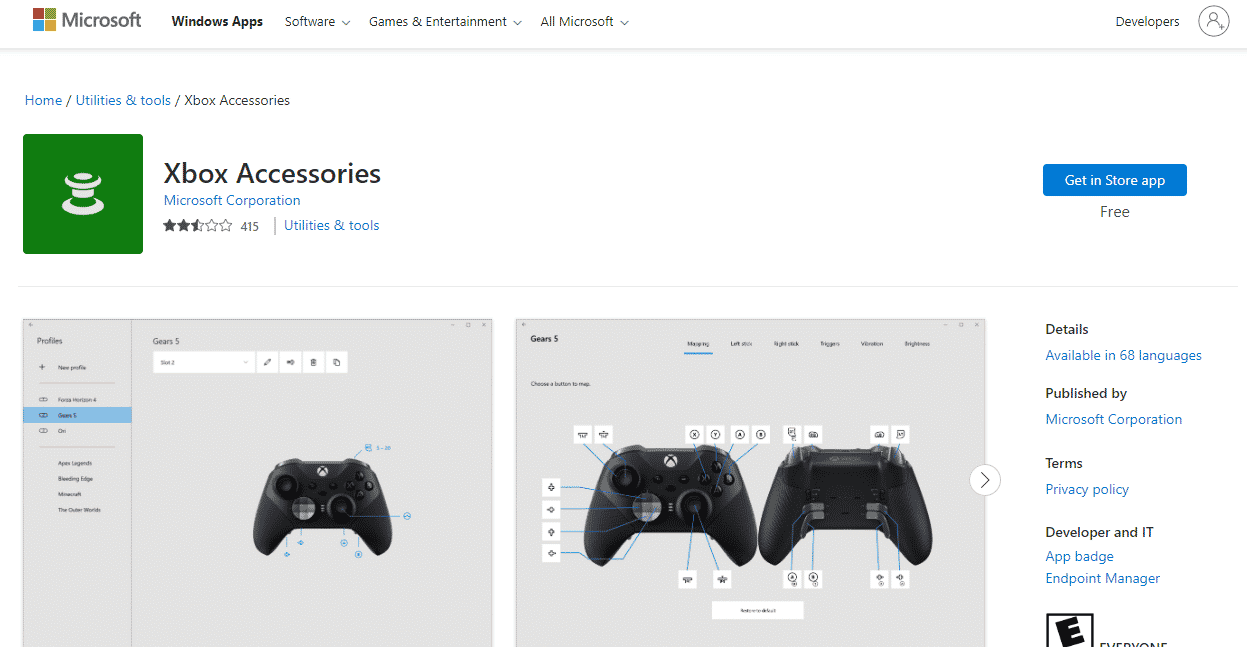
3. Ekrandaki üç nokta simgesine tıklayın.
4. Ardından, varsa Güncelle'ye tıklayın.
5. Kontrol cihazınızın güncel olması durumunda, yan panelde Güncelleme mevcut değil mesajıyla karşılaşacaksınız.
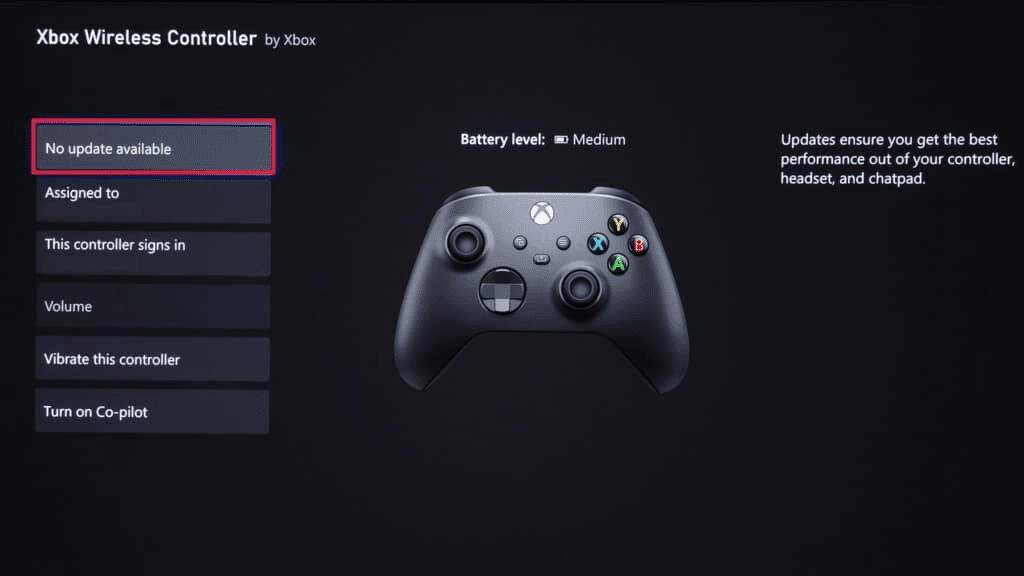
6. Aygıt yazılımı güncellendiğinde, tüm düğmelere basın ve kılavuz düğmesinin çalışmama sorununun çözülüp çözülmediğini kontrol edin.
Ayrıca Okuyun: Xbox'ta Yüksek Paket Kaybını Düzeltin
Yöntem 3: Bluetooth Denetleyicisini Yeniden Bağlayın
Bir Bluetooth Xbox denetleyicisi kullanıyorsanız ve Xbox denetleyici düğmesinin nasıl düzeltileceğini merak ediyorsanız, bu durumda onu çıkarıp tekrar cihaza bağlamak yardımcı olabilir. Kumandanızdaki kılavuz düğmesinin çalışması için aşağıdaki adımları izleyin:

Not : Aşağıdaki adımlar Windows PC kullanıcıları içindir.
1. Ayarlar'ı açmak için Windows + I tuşlarına birlikte basın.
2. Cihazlar ayarını seçin.
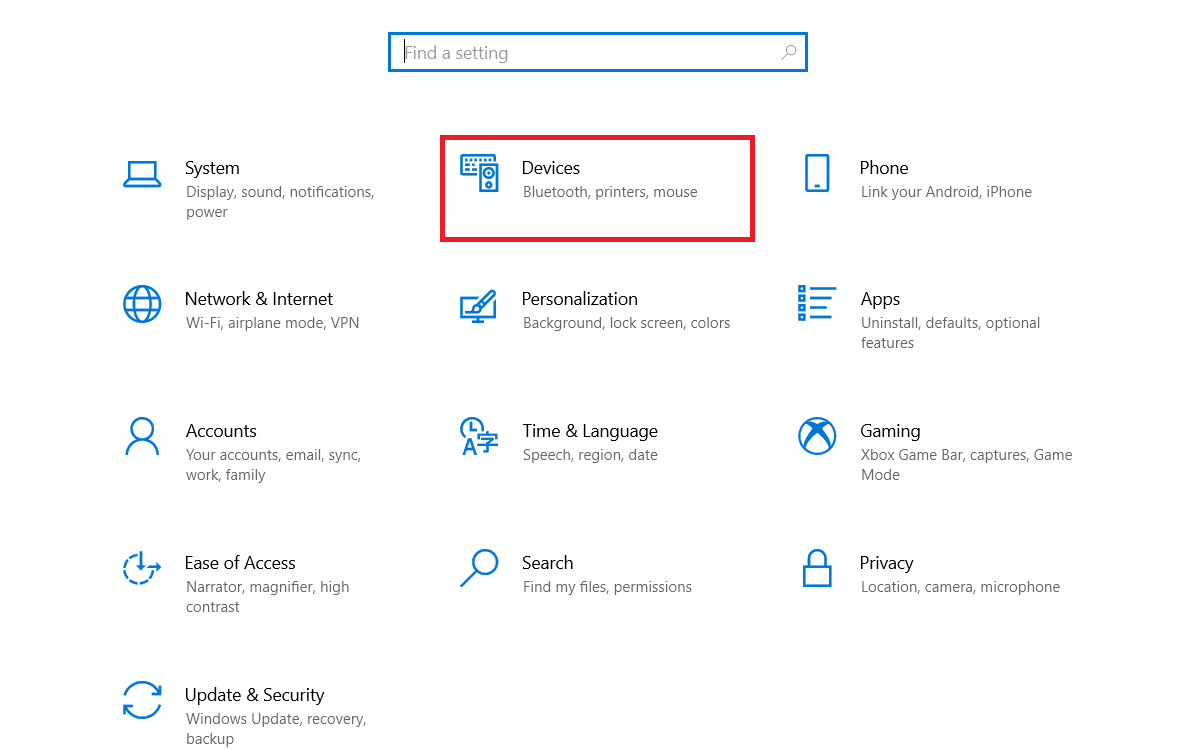
3. Şimdi kontrol cihazını seçin ve Cihazı kaldır üzerine tıklayın.
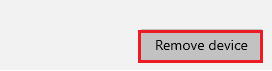
4. Bir süre sonra kontrol cihazını tekrar PC'nize bağlayın ve kılavuz düğmesinin çalışmamasıyla ilgili sorunun çözülüp çözülmediğini kontrol edin.
Yöntem 4: Xbox Oyun Çubuğunu Devre Dışı Bırak
Xbox one denetleyicisindeki bir düğmeyi nasıl düzelteceğinizle ilgili sorunuzun son çözümü, Xbox Game Bar'ı devre dışı bırakmaktır. Bazı durumlarda, Oyun Çubuğunun özellikle kontrol düğmelerinin veya kılavuz düğmesinin çalışmamasına neden olduğu bildirilmiştir. Bu nedenle, devre dışı bırakmak bu sorunu çözmek için uygun görünüyor. Bunu yapmak için, Windows 11'de Xbox Oyun Çubuğu Nasıl Devre Dışı Bırakılır kılavuzumuza göz atabilirsiniz ve bu sorunla ilgili size yardımcı olacaktır.
1. Ayarlar'ı açmak için Windows + I tuşlarına birlikte basın.
2. Ayarlar sayfasında, aşağıdaki resimde vurgulandığı gibi Oyun ayarını seçin.
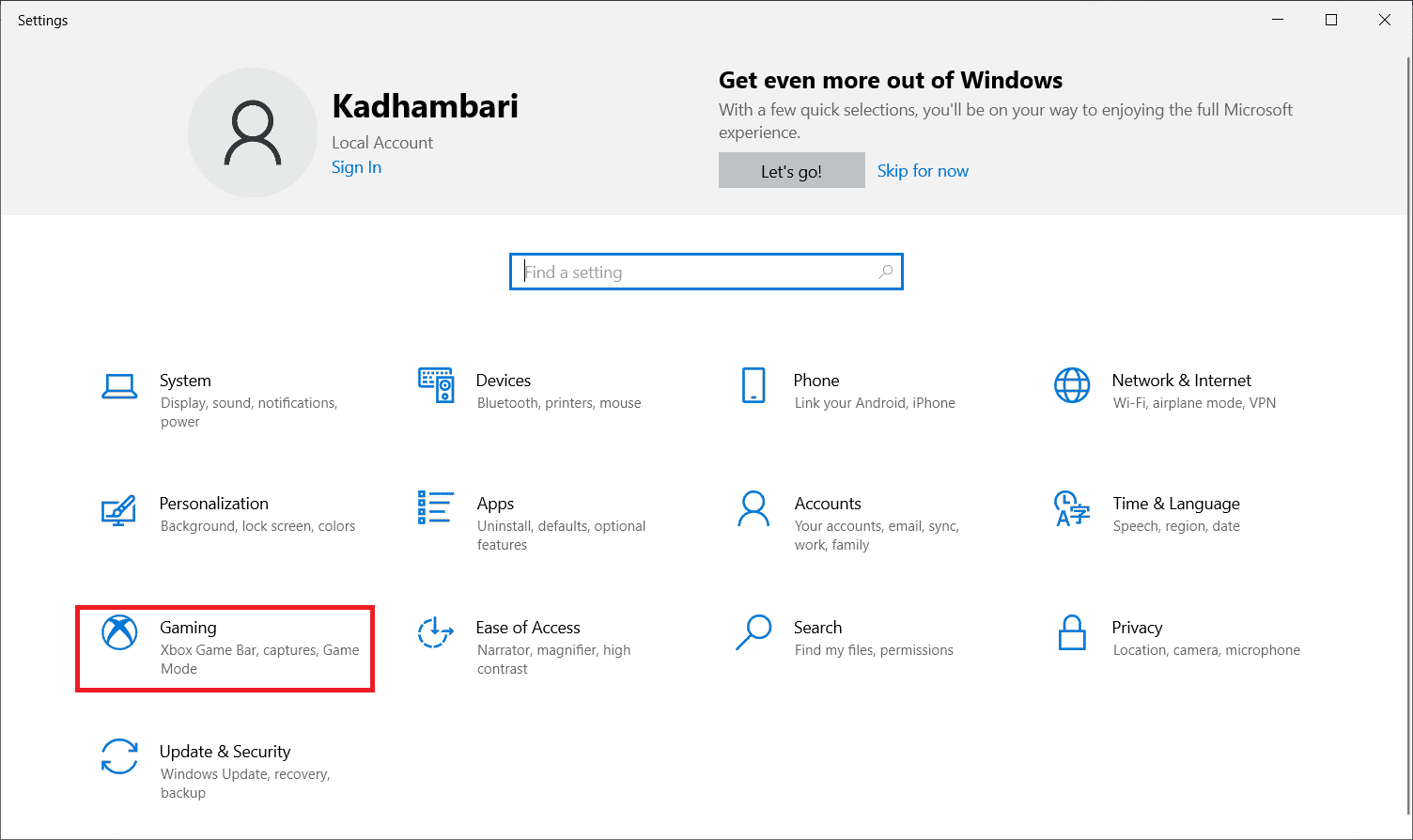
3. Şimdi, gösterildiği gibi oyun klipleri kaydetme, arkadaşlarla sohbet etme ve oyun davetleri alma gibi şeyler için Xbox Oyun Çubuğunu Etkinleştir seçimini kapatın.
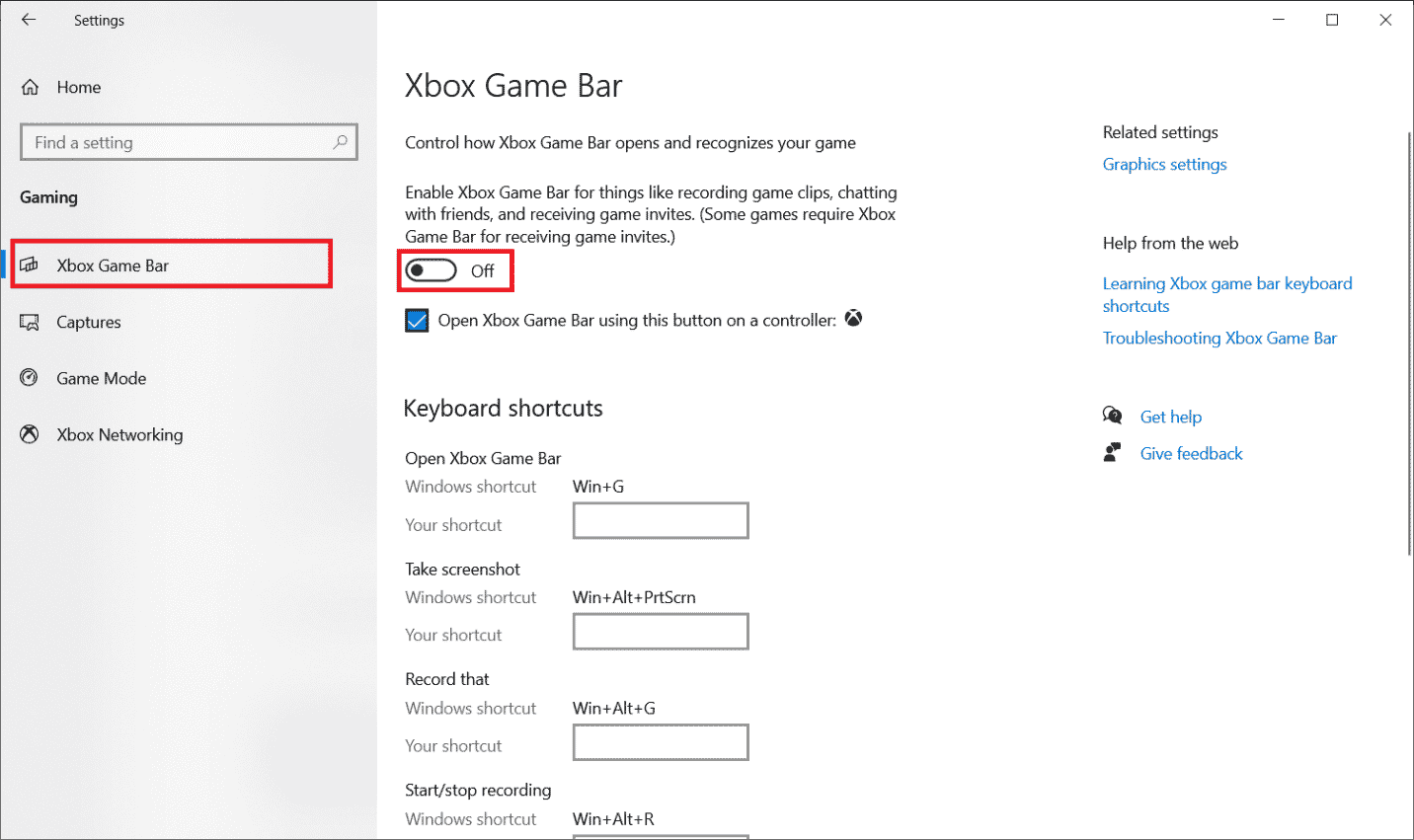
Ayrıca Okuyun: Xbox One Kulaklığının Çalışmamasını Düzeltin
Yöntem 5: Sert Sıfırlama Xbox Konsolu
Xbox one denetleyicisindeki bir düğmeyi nasıl düzelteceğinizle ilgili sorunuzun yanıtı, denetleyiciyi güncelledikten sonra bile düğmenin çalışmaması sorunuyla karşı karşıyaysanız Xbox konsolunu sıfırlamada yatmaktadır. Donanımdan sıfırlama, denetleyici düğmesiyle ilgili birçok durumda etkili bir çözüm olmuştur. Bu nedenle, aynısını konsolunuzda gerçekleştirmek için aşağıda belirtilen adımları izleyin:
1. Güç düğmesini birkaç saniye basılı tutarak konsolu kapatın.
2. Şimdi konsol kablolarını çıkarın.
3. 5 dakika bekleyin ve kabloları Xbox konsoluna geri takın.
4. Xbox kontrol cihazını konsola bağlayın ve Xbox kontrol düğmesi nasıl düzeltilir sorusunun çözümünü bulup bulmadığınızı kontrol etmek için düğmeleri çalıştırın.

Ayrıca Okuyun: Rastgele Bağlantıyı Kesen Xbox One Denetleyicisini Düzeltmenin 10 Yolu
Sık Sorulan Sorular (SSS)
S1. Xbox One denetleyicimi nasıl temizleyebilirim?
Ans. Xbox One oyun kumandanızı mikrofiber bir bez veya alkollü bir pamuklu çubuk kullanarak temizleyebilirsiniz.
S2. Kumandamdaki basılan düğmeyi nasıl düzeltebilirim?
Ans. Düğmenin içeride kalmasına neden olabilecek pislik ile dolmuş olabilecek düğmenin etrafındaki yarıkları temizlemek için bir pamuklu çubuk ve ovma alkolü kullanarak basılan düğmeyi sabitleyebilirsiniz.
S3. Kumandadaki kılavuz düğmem neden takılıp kalıyor?
Ans. Xbox oyun kumandası kılavuz düğmeniz takılmaya devam ederse, oyun kumandasını kullanırken yemek yememek konusunda daha dikkatli olmanız gerekir. Ayrıca, düğmelerin sorunsuz çalışması için zaman zaman kontrol cihazınızı temizleme alışkanlığı edinin.
S4. Devre dışı bıraktıktan sonra Xbox Game Bar'ı yeniden yükleyebilir miyim?
Ans. Evet , tekrar yüklemek için Game Bar'ı kesinlikle kullanabilirsiniz. Birkaç PowerShell komutu kullanılarak yapılabilir.
Önerilen:
- Fix VirtualBox Arayüzünün Aktif Bağlantıları Var Hata Mesajı Var
- Xbox Partisi Davetini Kabul Etme Sorunlarını Düzeltme
- Xbox Hata Kodunu Düzeltin 0x87e5002b
- Xbox Hata Kodunu Düzeltin 0x8b0500b6
Hatalı düğmeler veya eski bellenim yazılımı olsun, Xbox denetleyici düğmeleriyle ilgili tüm sorunları düzeltmek mümkündür. Rehberimizin bunu yaparken size yardımcı olduğunu ve Xbox one denetleyicisindeki bir düğmeyi nasıl düzelteceğinizle ilgili tüm sorularınızı yanıtladığını umuyoruz. Yöntemlerden hangisinin size en çok rehberlik ettiğini bize bildirin. Verecek sorularınız veya değerli önerileriniz varsa, lütfen bunları aşağıdaki yorumlar bölümüne bırakın.
